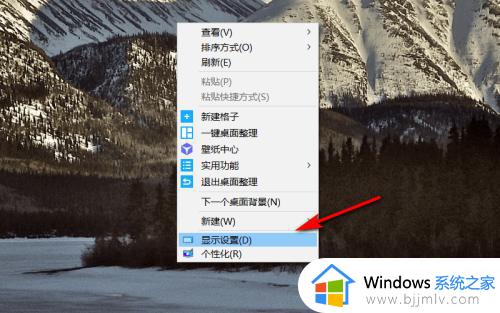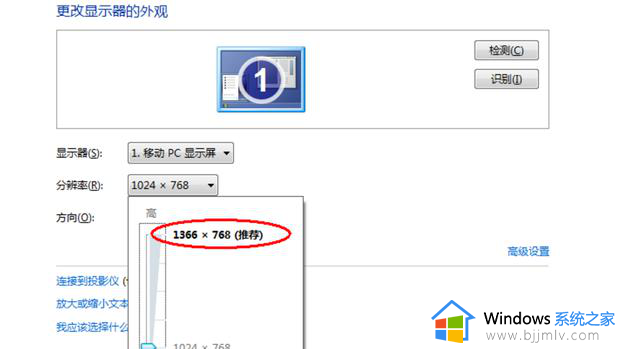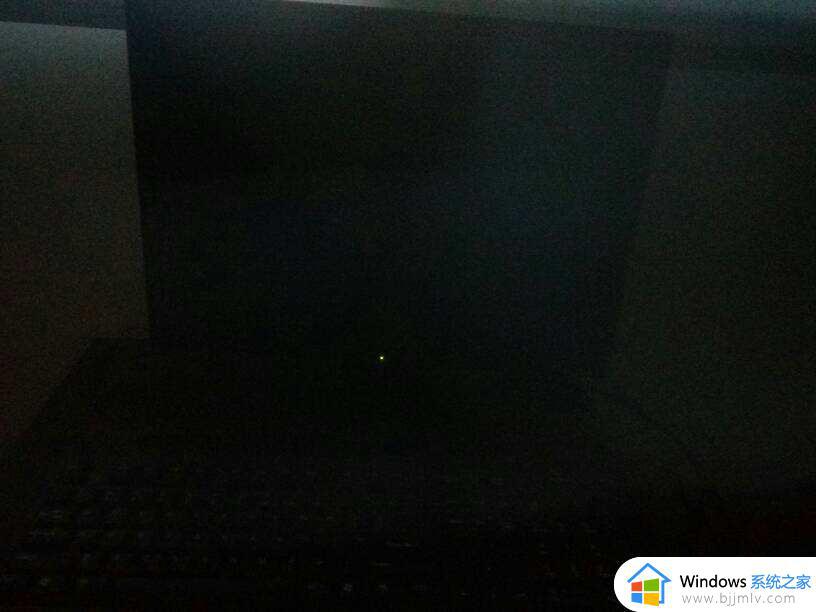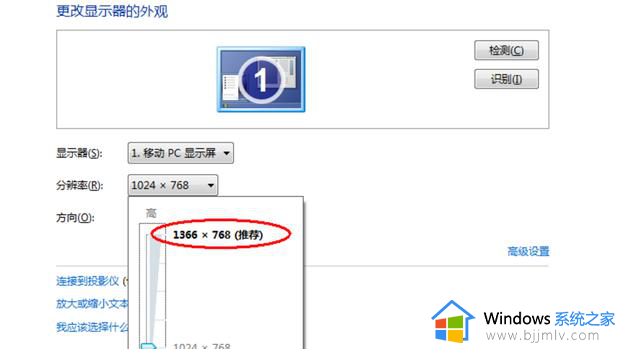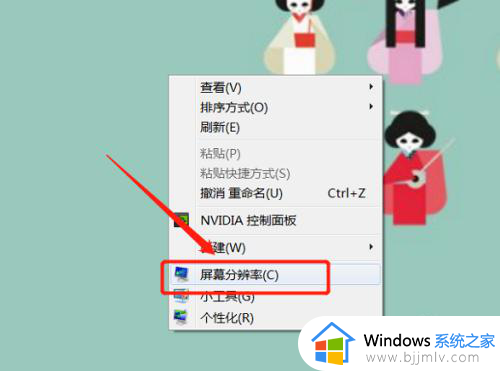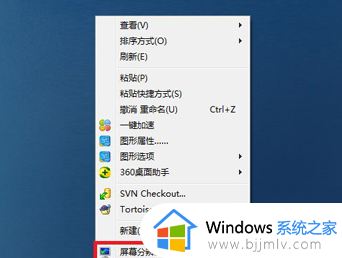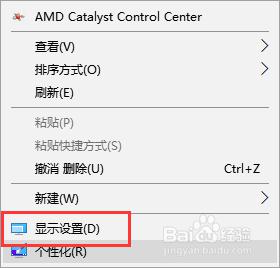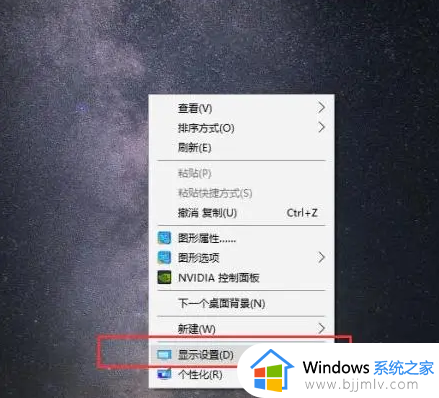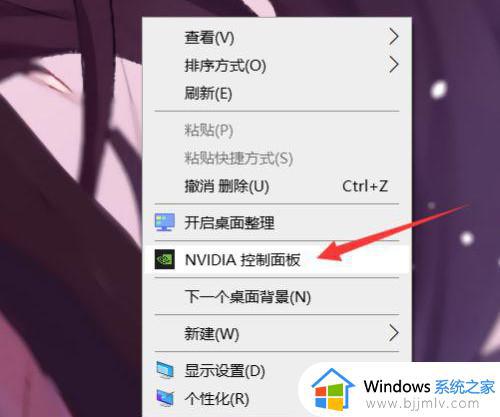笔记本黑边怎么调全屏 电脑屏幕铺不满有黑边如何解决
更新时间:2023-11-21 10:08:42作者:qiaoyun
最近有不少用户在使用笔记本电脑的时候,遇到了这样一个问题,就是笔记本出现显示屏无法全屏显示的情况,屏幕铺不满而且有黑边,很多人看着非常不舒服,那么笔记本黑边怎么调全屏呢?有碰到这样情况的用户们可以跟随小编一起来学习一下电脑屏幕铺不满有黑边的详细解决方法。
方法如下:
1、按win+r进入运行窗口,输入“regedit”,回车即可。
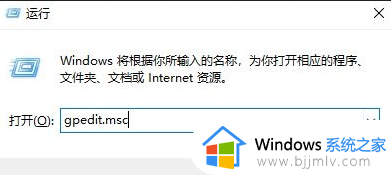
2、在注册表编辑器窗口中,定位到
【HKEY_CURRENT_USER/SOFTWARE/BLIZZARD ENTERTAIMENT/WARCRAFTIII/Video】
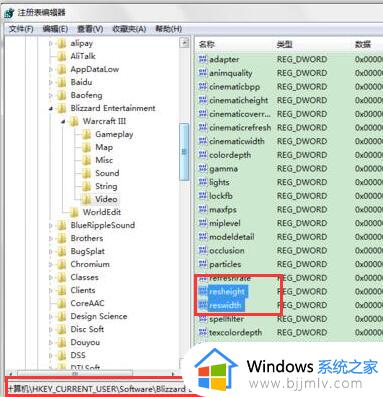
3、在右边空白处打开reshight文件(屏幕高度)将里面的数值数据改为“768”,然后打开reswidth文件(屏幕宽度)将数值数据改为“1366”。
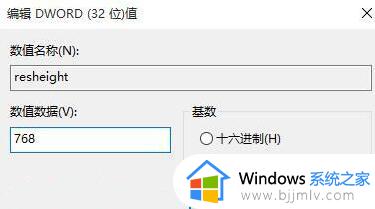
4、在桌面空白处,鼠标右键选择“显示设置”。
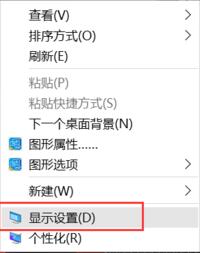
5、在窗口中,选择“高级显示设置”,然后将分辨率改为“1366 x 768”,点击应用即可。
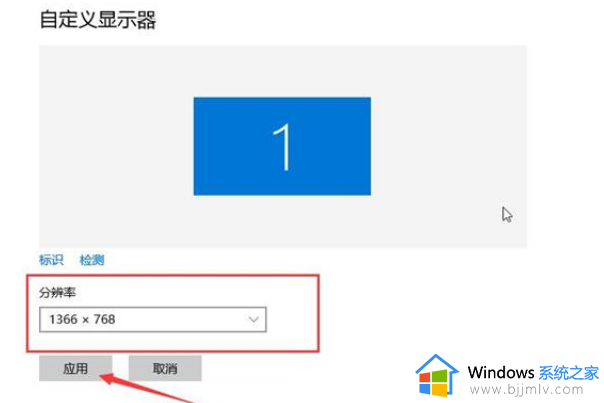
以上给大家介绍的就是笔记本黑屏调全屏的详细方法,如果你有需要的话,就可以学习上面的方法步骤来进行调整,希望帮助到大家。